Pengenalan
Menyiapkan alarm di ponsel Samsung Anda adalah fitur sederhana namun penting untuk mengelola tugas dan jadwal harian dengan efektif. Mengetahui cara mengatur dan menyesuaikan alarm di ponsel Anda dapat memastikan Anda bangun tepat waktu, tidak pernah melewatkan janji, dan menjaga hari Anda tetap teratur. Panduan ini akan memberikan instruksi terperinci tentang cara mengakses, mengatur, dan mengelola alarm di ponsel Samsung Anda, serta tips untuk mengatasi masalah umum.
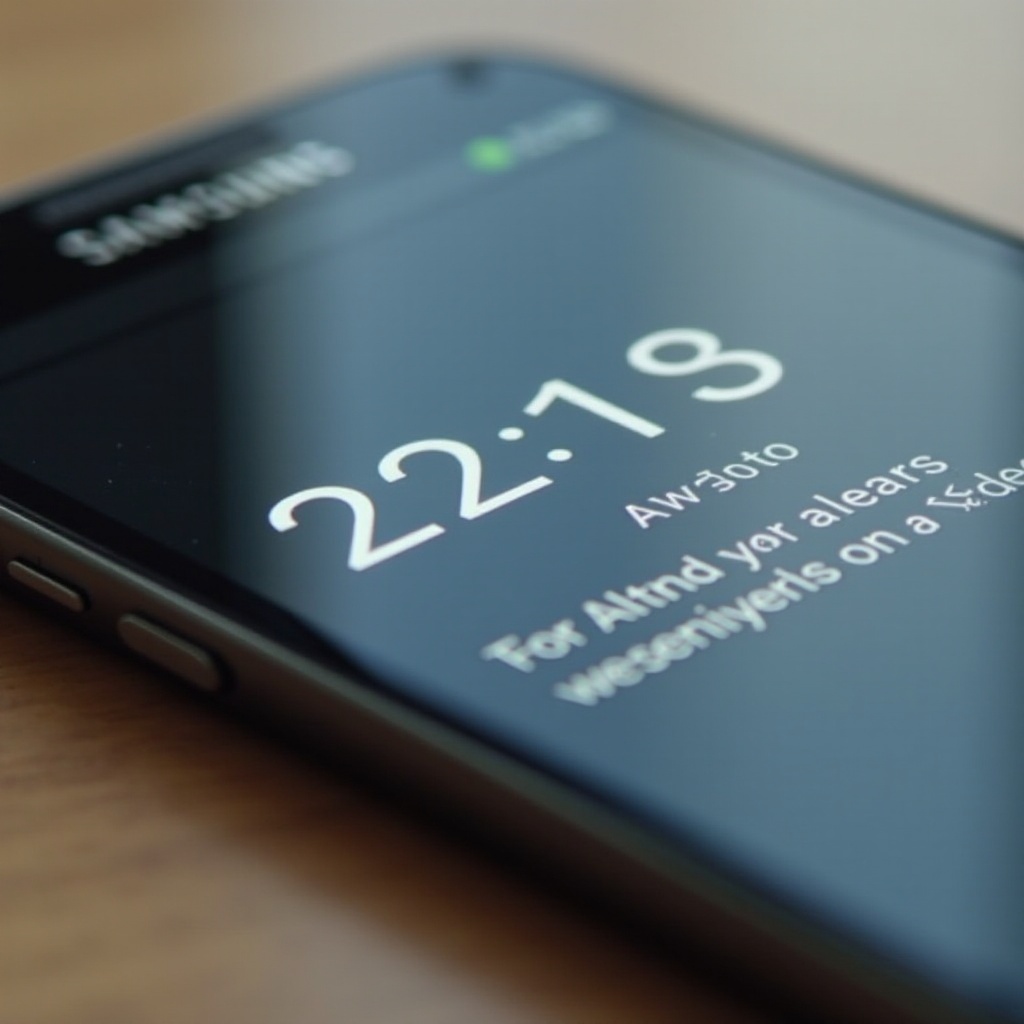
Mengapa Menggunakan Jam Alarm Ponsel Samsung Anda?
Fitur jam alarm di ponsel Samsung Anda adalah alat yang nyaman yang menawarkan beberapa keuntungan. Pertama, ini menghilangkan kebutuhan akan perangkat tambahan seperti jam alarm tradisional. Dengan ponsel Anda yang menjalankan banyak fungsi, Anda dapat menyederhanakan rutinitas harian Anda. Kedua, ini menyediakan opsi yang dapat disesuaikan sesuai dengan preferensi pribadi Anda, mulai dari pengaturan alarm berulang hingga memilih suara bangun favorit Anda. Terakhir, ponsel Samsung modern termasuk fitur alarm canggih yang dapat meningkatkan pengalaman bangun tidur Anda, seperti opsi snooze dan volume alarm yang secara bertahap meningkat.
Panduan Langkah-demi-Langkah untuk Menyiapkan Alarm
Memahami proses mengatur alarm di ponsel Samsung Anda melibatkan beberapa langkah sederhana. Berikut adalah panduan rinci:
Mengakses Aplikasi Jam
- Temukan Aplikasi Jam: Mulailah dengan menggeser ke atas dari layar beranda Anda untuk mengakses laci aplikasi.
- Cari dan Buka Aplikasi Jam: Gulir melalui aplikasi Anda dan ketuk ikon ‘Jam’ untuk meluncurkan aplikasi.
Mengakses aplikasi jam adalah langkah pertama dalam menyiapkan alarm Anda. Aplikasi jam berfungsi sebagai pusat untuk mengelola semua tugas yang terkait dengan waktu Anda, termasuk alarm, world clock, timer, dan stopwatch.
Menavigasi ke Tab Alarm
Setelah Anda membuka aplikasi Jam, langkah selanjutnya adalah masuk ke bagian spesifik tempat alarm dikelola.
- Buka Aplikasi Jam: Jika Anda belum membukanya, buka aplikasi Jam di ponsel Samsung Anda.
- Pilih Tab Alarm: Di bagian bawah layar, Anda akan melihat berbagai tab. Ketuk ‘Alarm’.
Menavigasi ke tab alarm sangat penting karena di sinilah Anda akan mengelola semua alarm Anda—baik yang baru maupun yang sudah ada.
Menambahkan dan Menyesuaikan Alarm Baru
Menyesuaikan alarm memungkinkan Anda mengaturnya sesuai kebutuhan spesifik Anda. Berikut cara melakukannya:
- Ketuk Tambah Alarm: Setelah di Tab Alarm, ketuk ikon ‘+’ atau opsi yang mengatakan ‘Tambah alarm’.
- Atur Waktu: Gunakan roda gulir atau opsi input untuk mengatur waktu tepat kapan Anda ingin alarm berbunyi.
- Pilih AM atau PM: Pastikan untuk benar mengatur apakah alarm Anda untuk pagi (AM) atau malam (PM).
- Sesuaikan Pengaturan Alarm:
- Label: Ketuk ‘Label’ untuk memberi nama alarm Anda, seperti ‘Latihan Pagi’ atau ‘Pengingat Pertemuan’.
- Ulangi: Pilih hari-hari di mana Anda ingin alarm ini berulang. Ketuk hari-hari dalam seminggu untuk memilihnya, yang bisa berguna untuk hari kerja.
- Suara: Pilih dari daftar suara alarm atau tambahkan musik Anda untuk nada bangun yang dipersonalisasi.
- Simpan Alarm: Setelah menyesuaikan, ketuk ‘Simpan’ atau ‘Selesai’ untuk mengatur alarm.
Menyiapkan alarm baru lebih dari sekadar memilih waktu. Menyesuaikannya membantu memastikan alarm sesuai dengan jadwal dan preferensi harian Anda dengan lancar.
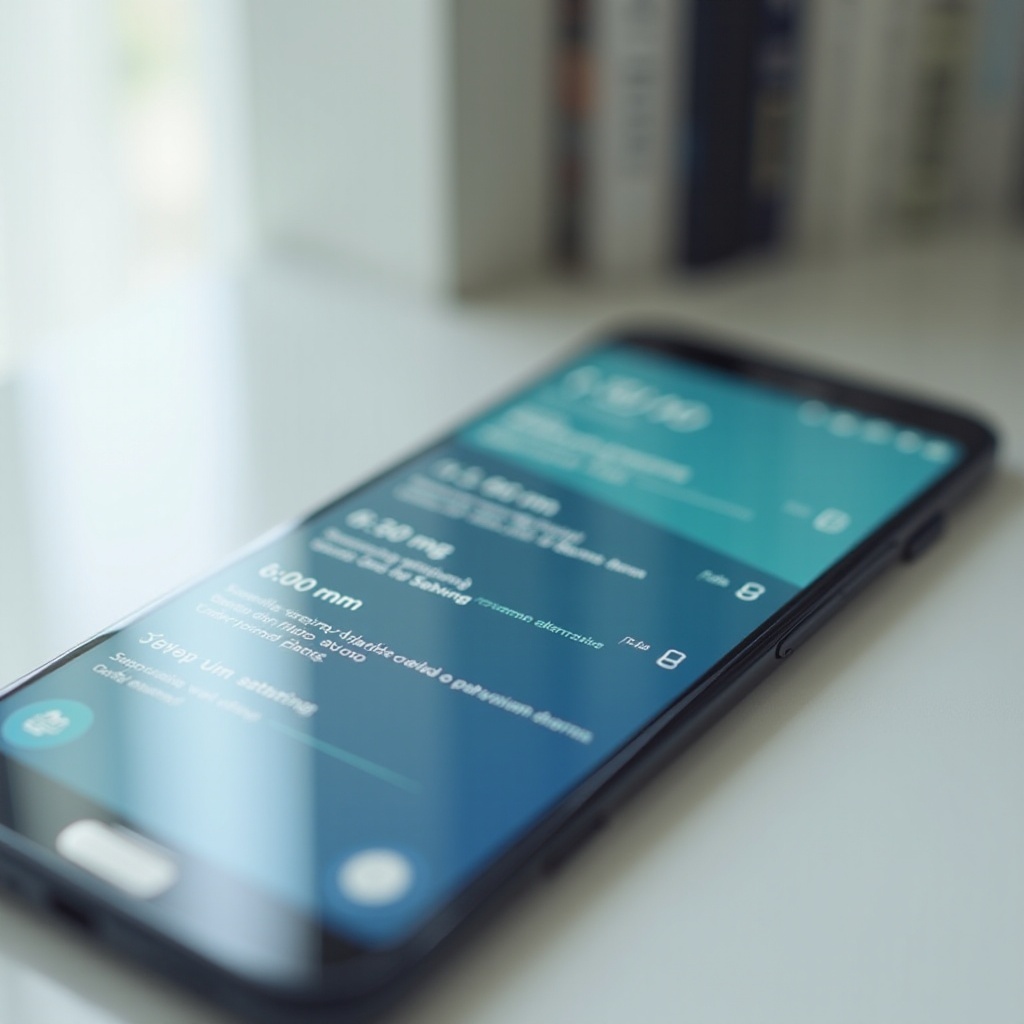
Pengaturan Alarm Lanjutan dan Fitur
Ponsel Samsung menawarkan beberapa pengaturan alarm lanjutan yang meningkatkan fungsionalitas dan pengalaman pengguna, membuat rutinitas pagi Anda lebih lancar.
Alarm Berulang
- Setel Pengulangan: Dalam pengaturan kustomisasi alarm, pilih hari-hari spesifik untuk alarm berulang.
Alarm berulang berguna untuk pengingat harian atau menjaga jadwal bangun yang konsisten, memastikan Anda tetap sesuai jadwal.
Suara dan Volume Alarm Khusus
- Pilih Suara Alarm: Pilih dari nada yang sudah diisi atau tambahkan musik Anda dengan mengetuk ‘Suara’.
- Sesuaikan Volume: Gunakan penggeser volume untuk mengatur volume alarm ke level yang sesuai dengan kebutuhan Anda.
Memiliki kemampuan untuk memilih suara alarm Anda dan mengatur level volume memungkinkan pengalaman bangun yang dipersonalisasi.
Menggunakan Opsi Snooze dan Getaran
- Aktifkan/Nonaktifkan Snooze: Alihkan opsi snooze sesuai dengan preferensi Anda.
- Atur Getaran: Nyalakan getaran untuk memastikan Anda bangun meskipun suara tidak memberi tahu Anda.
Menggunakan opsi snooze dan getaran memberikan fleksibilitas tambahan untuk memastikan Anda bangun tepat waktu.
Mengatasi Masalah Alarm Umum
Terkadang, alarm Anda mungkin tidak berfungsi sesuai harapan. Berikut beberapa tips mengatasi masalah:
- Periksa Volume Alarm: Pastikan volume alarm naik dan tidak dibisukan.
- Optimisasi Baterai: Nonaktifkan optimisasi baterai untuk aplikasi Jam untuk memastikan aplikasi ini berjalan di latar belakang.
- Perbarui Aplikasi Jam: Periksa pembaruan untuk aplikasi Jam, karena bug atau masalah kompatibilitas mungkin telah diperbaiki di versi terbaru.
Langkah-langkah ini harus membantu menyelesaikan sebagian besar masalah umum yang ditemui dengan fitur alarm di ponsel Samsung.
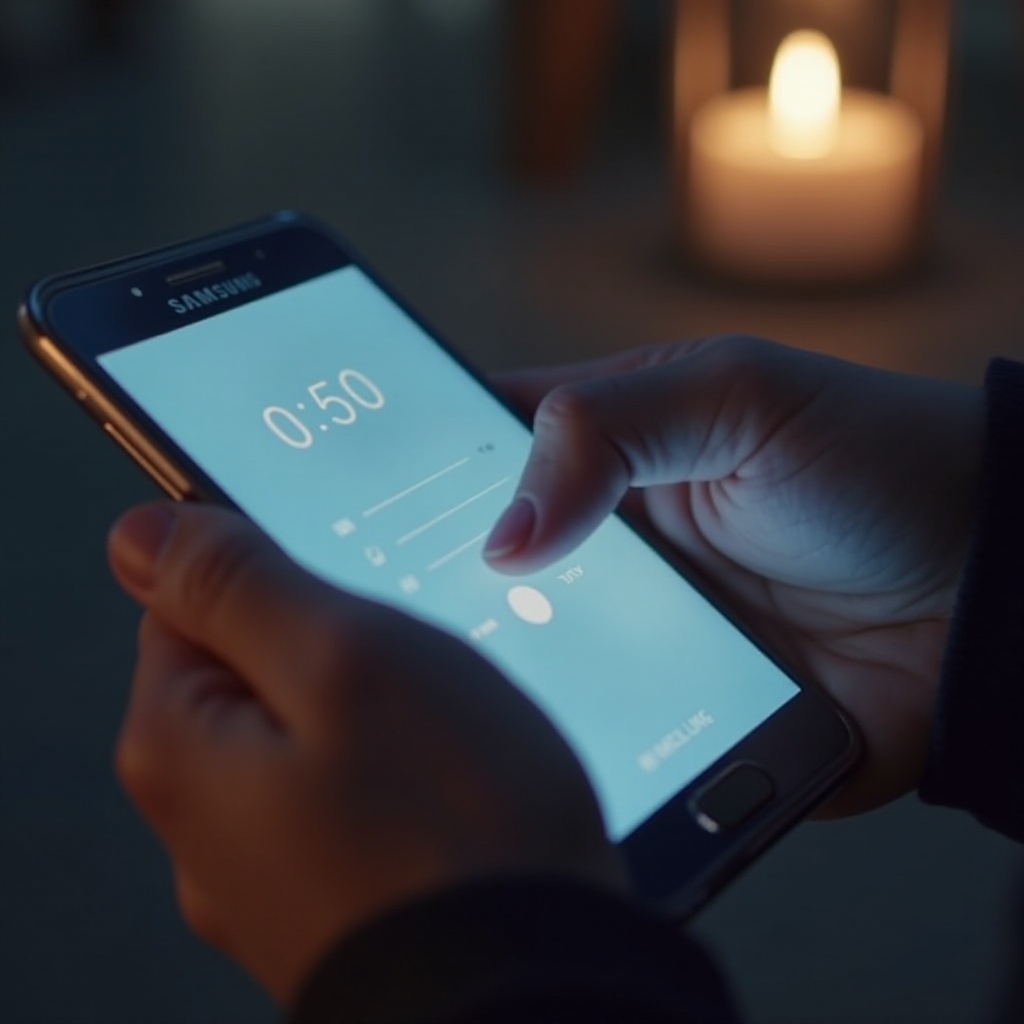
Kesimpulan
Menyiapkan alarm di ponsel Samsung adalah proses sederhana yang dapat sangat meningkatkan rutinitas harian Anda. Dengan mengikuti panduan langkah demi langkah, menjelajahi fitur-fitur canggih, dan mengatasi masalah-masalah umum, Anda dapat memanfaatkan alat penting ini dengan sebaik-baiknya.
Pertanyaan yang Sering Diajukan
Bagaimana cara mengatur beberapa alarm di ponsel Samsung saya?
Untuk mengatur beberapa alarm, ulangi langkah-langkah untuk menambahkan alarm baru sebanyak yang diperlukan.
Mengapa alarm saya tidak berbunyi di ponsel Samsung saya?
Periksa volume alarm, nonaktifkan optimalisasi baterai untuk aplikasi Jam, dan pastikan perangkat lunak ponsel Anda diperbarui.
Bisakah saya mengatur alarm bangun secara bertahap di ponsel Samsung saya?
Ya, Anda dapat mengatur alarm bangun secara bertahap dengan memilih suara yang dimulai dengan lembut dan secara bertahap meningkat volumenya.
